Verwenden Sie für die letzte Schlichtoperation eine weitere Hohlkehlen-Schlichtbahn über das gesamte Bauteil außer der Basisfläche. Kopieren Sie die vorherige Operation, und bearbeiten Sie die Parameter.
- Klicken Sie im CAM-Browser mit der rechten Maustaste auf die Operation Pencil1.
- Wählen Sie Kopieren aus dem Kontextmenü.
- Klicken Sie erneut mit der rechten Maustaste, und wählen Sie Einfügen aus dem Kontextmenü. Eine kopierte Operation Kopie von Pencil1 wird am Ende der Liste mit Werkzeugwegen hinzugefügt.
- Benennen Sie den kopierten Werkzeugweg in Parallel-Hohlkehle um.
- Klicken Sie mit der rechten Maustaste auf Parallel-Hohlkehle, und wählen Sie Bearbeiten aus dem Kontextmenü, um das Dialogfeld Operation zu öffnen und die Parameter zu bearbeiten.
 Registerkarte Werkzeug + Informationen
Registerkarte Werkzeug + Informationen
Das ausgewählte Werkzeug sollte immer noch #21 - Ø6mm ball sein.
 Registerkarte Geometrie
Registerkarte Geometrie
Begrenzen Sie den Werkzeugweg auf den Bereich oberhalb der Basis.
- Klicken Sie auf die Registerkarte Geometrie.
- Wählen Sie im Dropdown-Menü Begrenzungskontur die Option Von Auswahl aus.
- Wählen Sie eine Kante an der unteren Begrenzung aus, wie unten dargestellt:
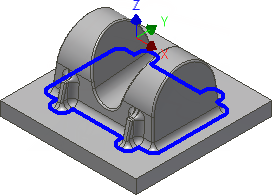
- Legen Sie den Wert für Zusätzlicher Versatz auf 1 mm fest.
 Registerkarte Strategieeinstellungen
Registerkarte Strategieeinstellungen
- Klicken Sie auf die Registerkarte Strategieeinstellungen.
- Deaktivieren Sie das Kontrollkästchen Anzahl der Querzustellungen begrenzen.
- Legen Sie den Wert für Querzustellung auf 0,7 mm fest.
- Deaktivieren Sie das Kontrollkästchen Aufmaß.
Starten der Berechnung
- Klicken Sie unten im Dialogfeld Operation auf
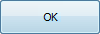 , oder klicken Sie mit der rechten Maustaste in das Grafikfenster, und klicken Sie im Minimenü auf OK, um die automatische Berechnung des Werkzeugwegs zu starten.
, oder klicken Sie mit der rechten Maustaste in das Grafikfenster, und klicken Sie im Minimenü auf OK, um die automatische Berechnung des Werkzeugwegs zu starten.
Der Werkzeugweg wird nun berechnet, und im Grafikfenster wird eine Vorschau angezeigt.
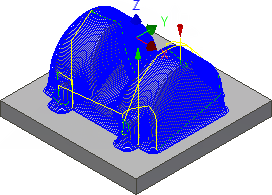
Hiermit sind die Werkzeugwege für dieses Lernprogramm abgeschlossen. Im CAM-Browser sollten nun die folgenden Operationen aufgelistet sein:
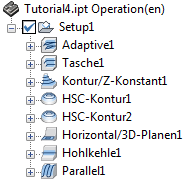
Fahren Sie fort mit dem Nachbearbeiten des Bauteils (Lernprogramm 4)...